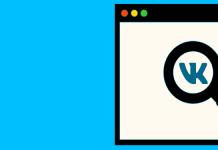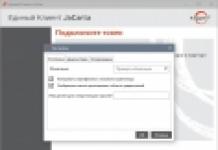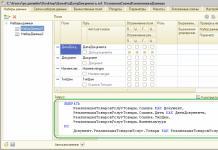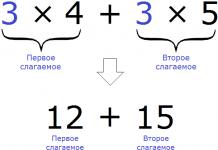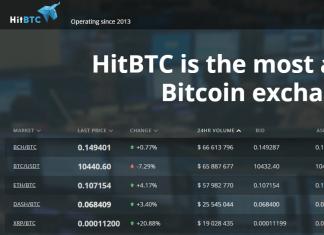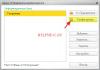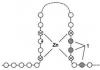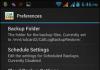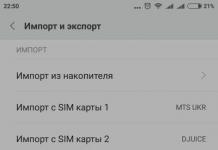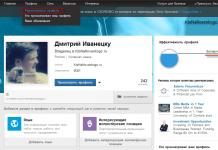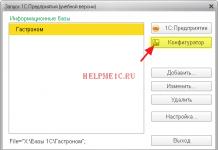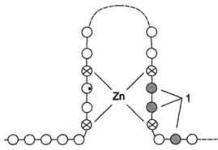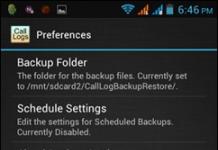Un problema comune durante il flashing dei dispositivi basati su MTK è l'installazione errata dei driver USB. Stai per eseguire il flashing del tuo smartphone utilizzando SP_flash_tool, collegherai il tuo dispositivo al computer, ma semplicemente non vede il tuo dispositivo e non reagisce in alcun modo alla sua connessione. Se questo è un problema, è necessario verificare che i driver siano installati correttamente. Tratteremo tre metodi di installazione principali.
In Windows 10, l'installazione del driver MTK non è sempre necessaria per il corretto funzionamento di SP_flashtool, molto spesso è preinstallato lì;
Metodo 1: installazione automatica del driver
Se l'installazione automatica del driver MTK tramite il programma di installazione .exe o .bat non ha aiutato, o non è presente alcun file .exe o .bat nella cartella del driver e SP_Flash_tool continua a ignorare lo smartphone, prova il metodo manuale di installazione di MTK autista.
Metodo 2.

Istruzioni video per l'installazione del driver mtk
Metodo 3. Installazione manuale del driver MTK Preloader
- Scarica e decomprimi i driver specifici per il tuo modello di smartphone o universali - (download: 1918)
- Per Windows 8 e 10: è necessario prima dell'installazione
- Apri Gestione dispositivi
- In Gestione dispositivi, posizionare il cursore su qualsiasi elemento dell'elenco, quindi fare clic Azione > Installa il vecchio dispositivo

- Clic Ulteriore e seleziona “Installazione di apparecchiature selezionate manualmente dall'elenco”. Clic Ulteriore

- Paragrafo "Mostra tutti i dispositivi" - Avanti
- "Installa da disco"

- Revisione, trova la cartella del driver decompresso e seleziona il file del driver in base al bit del tuo sistema operativo (x64 o x32 - noto anche come x86). Ad esempio, un driver universale per Windows 10 64x - "Driver USB MTK per Windows 10 x64"

- Selezionare "Porta VCOM USB del precaricatore MediaTek" dall'elenco. Fare clic più volte su Avanti
- Durante il processo di installazione del driver, fare clic su "Installa comunque questo driver". Alla fine - Pronto.

- In Gestione dispositivi verrà visualizzato un nuovo dispositivo con un punto esclamativo. Fare clic con il tasto destro su di esso e fare clic "Rimuovi dispositivo"
Strumento SP Flash- uno strumento intelligente e conveniente progettato per eseguire il flashing di dispositivi basati su chipset MediaTek. Se decidi di eseguire il flashing di uno smartphone o tablet Android con un processore di questo tipo "sotto il cofano", devi prima occuparti della possibilità di creare una ROM di backup del dispositivo se qualcosa va storto. Oltre al solito motivo (misure precauzionali), qui ce n'è un altro: non tutti i firmware che scegli potrebbero essere adatti specificamente al tuo dispositivo. Pertanto, vale la pena assicurarsi che i requisiti relativi alle caratteristiche del display, alla capacità di memoria e ad altri parametri regolati dal nuovo firmware siano pienamente soddisfatti. In caso contrario, il software e con esso il dispositivo potrebbero essere parzialmente o completamente non funzionanti. La pratica dimostra che se i parametri corrispondono, il flashing di uno smartphone Android utilizzando SP Flash Tool avviene senza intoppi, ma abbiamo deciso di fornire comunque le istruzioni per la creazione di una copia di backup.
Creazione di un backup completo della memoria Flash del tuo smartphone
Per creare una copia di backup della memoria Flash di uno smartphone Android, è necessario disporre dell'utilità stessa e dei file .1. Avvia l'unità flash, quindi nella scheda "Download" scarica il file scatter (se necessario, puoi prenderlo in prestito da un dispositivo Android con un processore simile). Non allarmarti se non vedi alcun file del firmware nella cartella con il file scatter: è normale. Lascia la casella di controllo solo sulla prima riga (PRELOADER), deseleziona il resto.

2. Determinare quante informazioni devono essere lette e da dove. Successivamente, vai alla scheda "Test memoria". Anche qui è rimasto solo un segno di spunta per " Prova della RAM", il resto deve essere rimosso.

Procedi oltre nel seguente modo:
2.1. Fare clic sul pulsante Avvia;
2.2. Collega il dispositivo Android spento al PC tramite una porta USB;
2.3. Il test della memoria che avverrà dopo la connessione mostrerà le informazioni necessarie sui blocchi EMMC (non prestare attenzione ai blocchi con volume pari a zero, serviranno solo quelli con una dimensione;

3. Copia le informazioni ricevute nel blocco note, quindi vai alla scheda "ReadBack" e fai clic su "Aggiungi".

3.1. Fare doppio clic sulla riga visualizzata;

3.2. Specificare il nome del file (ROM_0 per impostazione predefinita) e indicare anche la posizione in cui verrà salvato il blocco di memoria;
3.3. Sulla base dei dati ottenuti in precedenza, inserisci tre parametri nella finestra che appare.

Hai i nomi delle tue regioni, la dimensione è nota e l'indirizzo iniziale in ciascuna di esse sarà 0x0.
Esempio:
Regione: EMMC_USER Indirizzo iniziale: 0x0 Lunghezza: 0x3ab400000
Dopo aver inserito i parametri, basta fare clic sul pulsante "Ok".
Nota : Sul dispositivo preso ad esempio sono presenti 4 regioni, ma questo non significa che ce ne siano altrettante su altri gadget. La memoria flash può avere 3, 2 o anche una regione ("USER"). In quest'ultimo caso, non dovrai selezionare una regione: questa opzione non sarà disponibile nel menu destinato all'immissione dei parametri di lettura dei blocchi. Di norma, questa situazione si verifica quando si lavora con dispositivi Android basati su chipset fin dai primi anni.
3.4. Premi il pulsante "ReadBack", riconnettiti alla porta USB del gadget spento: inizierà la lettura;
3.5. Una volta completata la lettura del blocco, ripetere le manipolazioni descritte nel passaggio 3 con tutte le altre regioni.
In questo modo otterrai una copia completa della memoria flash del tuo dispositivo Android.
Se decidi di utilizzare l'utilità SP Flash, il modo più semplice è eseguire il flashing del firmware (ripristino modificato appositamente per il tuo dispositivo) e scaricarlo sul tuo computer di casa che corrisponde al processore MTK del gadget. Saranno necessari tutti i vecchi driver relativi ai dispositivi Android eliminare prima. Dovrai anche scaricare la versione per Windows o Linux. E non dimenticare che l'utilità SP Flash Tool per i dispositivi MTK può essere compatibile con la versione a 32 o 64 bit del sistema operativo PC: è importante scegliere quella corretta che corrisponde al sistema installato sul tuo computer di casa.
Hardware di cui avrai bisogno:
1. Computer di casa Windows/Linux;
2. Un cavo USB funzionante per la connessione a un dispositivo Android;
3. Smartphone o tablet Android.
SP Flash Tool può eseguire il flashing di dispositivi basati su chipset MT6575, MT6577, MT6577T, MT6595, MT6592, MT6582, MT6572, MT6589, MT6589T.
Installazione del driver
Supponiamo, ad esempio, che tu abbia già un archivio di driver sul tuo PC MTK_drivers.rar. Il primo passo è spegnere lo smartphone o il tablet e avviare Gestione dispositivi dal Pannello di controllo. Collega il tuo dispositivo Android al computer utilizzando un cavo USB e attendi finché il Manager non aggiorna e rileva il dispositivo sconosciuto. Successivamente è necessario agire molto rapidamente: prima che lo smartphone entri in modalità di ricarica, fare clic con il tasto destro del mouse sul dispositivo non identificato e nella finestra che si apre selezionare " Aggiorna driver".L'installazione del driver viene eseguita manualmente. Nella finestra successiva, seleziona "Installa il driver da una posizione specificata", quindi specifica il percorso dell'archivio dei driver (deve essere precedentemente decompresso) e installa quello che ti serve. Ora puoi disconnettere il tuo dispositivo Android dal PC, ma è ancora troppo presto per accenderlo. Ma puoi andare direttamente al processo del firmware stesso.
Istruzioni per eseguire il flashing degli smartphone basati su MTK
Qui forniamo istruzioni passo passo complete, a seguito delle quali puoi eseguire autonomamente il flashing del firmware di uno smartphone o tablet Android basato su processori MediaTek.1.
Scarica il programma SP Flash Tool e decomprimi l'archivio sul tuo computer;
2.
Se disponi di un dispositivo con processore MT6575 o MT6577 basato sul progetto AGOLD, scarica sul tuo computer il programma SP_MDT con la possibilità di selezionare i componenti in uboot e decomprimerlo;
3.
Scarica e installa i driver USB VCOM;
4.
Estrai l'archivio con il firmware di fabbrica per il tuo dispositivo Android (il nome della directory per la cartella decompressa con i file del firmware di fabbrica non deve includere caratteri cirillici);
5.
Spegni il tuo smartphone o tablet; il cavo USB non deve essere collegato al computer;
6.
Rimuovere la batteria e quindi reinserirla;
7.
Se i driver non sono ancora stati installati, collegare il dispositivo al PC tramite un cavo USB. Il sistema operativo troverà quindi un nuovo dispositivo e dovrai indirizzarlo alla cartella con il driver USB VCOM per la tua versione del sistema operativo. Installare i driver e scollegare il cavo dal PC.
8.
Avvia lo strumento SP Flash;

9. Fare clic sul pulsante Caricamento scatter e nella cartella con il firmware selezionare il file MTXXXX_Android_scatter_emmc.txt (in MTXXXX sostituire le lettere X con i numeri corrispondenti al processore del dispositivo: il file scatter è diverso per ciascuno di essi).

ATTENZIONE! Per i dispositivi basati su processori MT6575 e MT6577 deselezionare le voci Preloader e dsp_bl, per tutti gli altri dispositivi con chipset MediaTek deselezionare solo la voce Preloader;
10. Fare clic sul pulsante Scarica;

11. Collega il tuo smartphone o tablet spento al computer tramite un cavo USB. Non appena viene rilevato il nuovo dispositivo, il suo firmware dovrebbe iniziare. Se ciò non accade, scollegare il dispositivo dal PC, rimuovere e reinserire la batteria e collegarlo nuovamente al computer. Durante il processo del firmware, a condizione che i driver siano installati correttamente, la porta USB mtk (MediaTek PreLoader USB VCOM Port) dovrebbe essere visibile in Gestione dispositivi. Se si verifica un errore, il gadget non verrà più visualizzato. Una volta completato il firmware, scompare anche da Gestione dispositivi.

Il firmware è stato completato con successo? Non resta che scollegare il dispositivo Android dal computer e accenderlo.
Strumenti droidi MTK. Gli utenti interessati a eseguire il flashing del firmware dei propri dispositivi Android o a eseguire questa procedura quando devono ripristinare uno smartphone o un tablet necessitano di una serie di strumenti software. È positivo quando il produttore del dispositivo ha sviluppato uno strumento completamente funzionale e di alta qualità: un programma lampeggiante, ma tali casi sono estremamente rari. Fortunatamente gli sviluppatori di terze parti vengono in soccorso, offrendo a volte soluzioni molto interessanti. Una di queste offerte è l'utilità MTK Droid Tools.
Quando si lavora con sezioni di memoria di dispositivi Android basati sulla piattaforma hardware MTK, nella maggior parte dei casi viene utilizzata l'applicazione SP Flash Tool. Questo è uno strumento davvero potente per il flashing, ma gli sviluppatori non hanno fornito la possibilità di richiamare alcune funzioni, spesso molto necessarie. Per eliminare questa supervisione da parte dei programmatori Mediatek e fornire agli utenti un set veramente completo di strumenti per le operazioni con la parte software dei dispositivi MTK, è stata sviluppata l'utilità MTK Droid Tools.
Lo sviluppo di MTK Droid Tools è stato probabilmente portato avanti da una piccola comunità di persone che la pensano allo stesso modo, e forse il programma è stato creato per le loro esigenze, ma lo strumento risultante è così funzionale e si integra così bene con l'utilità proprietaria di Mediatek - SP Flash Strumento, che ha preso il posto che merita tra i programmi più utilizzati dagli specialisti durante il flashing del firmware dei dispositivi MTK.
Avvertimento importante! Alcune azioni del programma mentre si lavora con dispositivi il cui bootloader è bloccato dal produttore potrebbero danneggiare il dispositivo!Interfaccia
Poiché l'utilità svolge funzioni di servizio ed è destinata principalmente ai professionisti che sono pienamente consapevoli dello scopo e delle conseguenze delle loro azioni, l'interfaccia del programma non è piena di “bellezze” non necessarie. Una piccola finestra con pochi pulsanti, nel complesso niente di eccezionale. Allo stesso tempo, l'autore dell'applicazione si è preso cura dei suoi utenti e ha fornito a ciascun pulsante suggerimenti dettagliati sul suo scopo quando si passa il puntatore del mouse. Pertanto, anche un utente inesperto può padroneggiare la funzionalità, se lo desidera.

Informazioni sul dispositivo, shell root
Per impostazione predefinita, quando avvii MTK Droid Tools, la scheda "" è aperta. Informazioni sul telefono" Quando colleghi un dispositivo, il programma visualizza immediatamente le informazioni di base sui componenti hardware e software del dispositivo. Ciò rende molto semplice scoprire il modello del processore, la build di Android, la versione del kernel, la versione del modem e l'IMEI. Tutte le informazioni possono essere immediatamente copiate negli appunti utilizzando l'apposito pulsante (1). Per manipolazioni più serie attraverso il programma, avrai bisogno dei diritti di root. Tuttavia, questo non dovrebbe disturbare gli utenti di MTK Droid Tools; l'utility consente di ottenere il root, anche se temporaneamente, fino al prossimo riavvio, ma con un clic. Per ricevere temporaneo guscio della radice c’è un pulsante speciale “ RADICE».

Mappa dei blocchi di memoria
Per eseguire un backup utilizzando SP Flash Tool, sono necessarie informazioni sugli indirizzi delle partizioni di memoria di un dispositivo specifico. Utilizzando il programma MTK Droid Tools, ottenere queste informazioni non causa alcun problema, basta premere il tasto " Mappa dei blocchi» e subito apparirà una finestra contenente le informazioni necessarie. Qui è disponibile anche un pulsante: quando si fa clic, viene creato un file scatter.

Root, backup, ripristino
Quando vai al " root, backup, ripristino", le funzionalità corrispondenti al nome della scheda diventano disponibili per l'utente. Tutte le azioni vengono eseguite utilizzando pulsanti, i cui nomi parlano da soli.

Se l'utente ha uno scopo ben definito per l'utilizzo dell'applicazione, la funzionalità funziona al 100%; basta premere il pulsante appropriato e attendere il risultato. Ad esempio, per installare un'applicazione che gestisce i diritti di root, è necessario fare clic sul pulsante " SuperUtente" Quindi seleziona un programma specifico che verrà installato sul dispositivo Android - “ SuperSU" O " SuperUtente" Solo due clic! Altre funzioni della scheda “ root, backup, ripristino» funzionano in modo simile e sono molto semplici da eseguire.

Registrazione
Per il controllo completo sul processo di utilizzo dell'utilità, nonché per identificare ed eliminare gli errori, MTK Droid Tools mantiene un file di registro, le cui informazioni sono sempre disponibili nel campo corrispondente della finestra del programma.

Funzioni aggiuntive
Quando si utilizza l'applicazione, si ha la sensazione che sia stata creata da una persona che ha ripetutamente eseguito il flashing dei dispositivi Android e ha cercato di apportare la massima comodità al processo. Durante il flashing, molto spesso è necessario chiamare la console ADB e riavviare il dispositivo in una determinata modalità. A tal fine, il programma fornisce pulsanti speciali: " Terminale ADB" E " Riavviare" Questa funzionalità aggiuntiva consente di risparmiare notevolmente il tempo impiegato nella manipolazione delle sezioni di memoria del dispositivo.

Vantaggi
- Supporto per un vasto elenco di dispositivi Android, quasi tutti i dispositivi MTK;
- Esegue funzioni non disponibili in altre applicazioni progettate per manipolare sezioni di memoria;
- Interfaccia semplice, comoda, comprensibile, amichevole e, soprattutto, russificata.
Screpolatura
- Per sfruttare tutto il potenziale dell'applicazione, avrai inoltre bisogno del programma SP Flash Tool;
- Alcune azioni nel programma quando si lavora con dispositivi con bootloader bloccato possono danneggiare il dispositivo;
- Se l'utente non ha conoscenza dei processi che avvengono durante il firmware dei dispositivi Android, nonché competenze ed esperienza, probabilmente l'utilità sarà di scarsa utilità.
- Non supporta dispositivi con processori a 64 bit.
MTK Droid Tools come strumento aggiuntivo nell'arsenale di uno specialista del firmware non ha praticamente analoghi. L'utilità semplifica notevolmente le procedure e introduce manipolazioni più rapide nel processo di flashing dei dispositivi MTK e offre inoltre all'utente ulteriori opportunità.
Scarica MTK Droid Tools gratuitamente in russo Puoi
Strumenti droidi MTK - un'utilità progettata per eseguire varie funzioni durante il flashing del firmware Android sui dispositivi MTK. Le funzionalità dell'applicazione includono: ottenimento di root, backup del sistema, avvio del firmware e ripristino.
Prima di iniziare a eseguire il flashing del tuo dispositivo su MediaTek, devi:
- caricare completamente il telefono;
- preparare un cavo microUSB di alta qualità;
- scarica l'utilità lampeggiante;
- scaricamento ;
- scarica il firmware per il tuo smartphone.
Processo del firmware
1. Installa i driver USB sul tuo computer:
- driver per il funzionamento avanzato di uno smartphone con un PC (modalità modem, modalità debug USB, ecc.);
- SP Flash Tool Driver per il flashing del firmware dello smartphone (modalità speciali, spesso fornito con il flasher SP Flash Tools).
2. Scaricare il firmware e decomprimere l'archivio (la directory deve contenere solo lettere latine nel nome). Il firmware dovrebbe essere specifico per il flashing tramite PC.
3. Installare il flasher SP Flash Tools.
4. Scollegare lo smartphone/tablet dal PC USB, spegnere lo smartphone e rimuovere la batteria.
5. Installare i driver per la modalità firmware.
5.1. Decomprimere SP Flash Tool Driver in qualsiasi posizione comoda.
5.2. Apri Gestione dispositivi e lascia la finestra aperta.
5.3. Colleghiamo lo smartphone spento al PC. Successivamente, in Gestione dispositivi apparirà un dispositivo non identificato (il dispositivo apparirà per un paio di secondi). Fare rapidamente clic con il pulsante destro del mouse e selezionare Aggiorna driver, quindi specificare il percorso dei driver decompressi. La prossima volta che collegherai il dispositivo, se tutto è stato fatto correttamente, apparirà il seguente dispositivo:
6. Dopo aver installato i driver, scollegare lo smartphone dal PC.
7. Avviare il programma flash Flash_tool.exe:

8. Premere il pulsante Scatter-Loading, selezionare la cartella target_bin nella cartella del firmware, dove selezioniamo il file MT6577_Android_scatter_emmc.txt (il file potrebbe avere un nome diverso).
Nota: Se appare il messaggio Formato file scatter non corretto, controllare il nome della cartella del flasher (il nome deve essere breve e in lettere latine e/o cambiare la versione del flasher stesso).
9. Seleziona la casella DA DL TUTTO CON Cheksum.
Nota: se esegui il flashing senza selezionare la casella, il dispositivo non si avvierà! Per risolverlo dovrai flasharlo di nuovo.
10. Fare clic sul pulsante Aggiornamento firmware:

Nota: se nella cartella del firmware è presente un file checksum.ini, verrà verificata l'integrità delle immagini, la cui fine dovrà essere attesa. Successivamente l'utilità entrerà in modalità standby.
Nota: è possibile eseguire il flashing del firmware con o senza batteria, ma è meglio farlo con la batteria inserita.
12. Attendi il completamento del firmware; al termine del firmware verrà visualizzata la seguente finestra:

13. Scollegare il dispositivo dalla porta USB del PC.
14. Accendere il dispositivo.
Nota e possibili errori:
Per alcuni nuovi dispositivi della serie A, il firmware non si avvia alla prima connessione e il processo di ricarica viene visualizzato sullo schermo. In questo caso, rimuovi il cavo dal telefono, attendi 30-40 secondi e ricollega il cavo.
Succede che Checksum.ini contenga informazioni errate sul volume delle immagini. In questo caso, dopo il controllo, apparirà una finestra di errore. In questo caso, se sei sicuro di aver scaricato tutto correttamente e che l'archivio è stato decompresso dall'archiviatore senza errori, chiudi il flasher. Andare alla cartella con il firmware, eliminare il file Checksum.ini e ripetere i passaggi partendo dal passaggio 7.
A volte il flasher stesso non riesce a caricare alcune sezioni del firmware, ad esempio la sezione FAC. In questo caso, non ci sarà alcun segno di spunta o percorso per l'immagine opposta alla sezione.

Come eseguire il flashing di smartphone o tablet Android cinesi. Il firmware per gli smartphone Android cinesi è una vera arte e talvolta confonde i principianti. Queste istruzioni ti aiuteranno a comprendere le basi e ad aggiornarlo con successo!
Questo manuale è scritto per gli smartphone basati sui chip MTK (MTK6589, MTK6577, MTK6575, MTK6572) di MediaTek - OPPO, ZOPPO, STAR, THL, TCL, HUAWEI, LENOVO e altri. Se decidi di eseguire il flashing del tuo Android cinese, fai molta attenzione, leggi le istruzioni più volte, se non le capisci, è meglio rimandare questa impresa per il futuro!
Strumenti necessari e altri requisiti per lampeggiare
3. Scarica il firmware
4. Carica il tuo smartphone almeno al 60% della sua carica completa
Firmware per smartphone Android cinesi
Installazione del firmware Parte 1
1. Decomprimere il programma SP Flash Tool nella radice dell'unità C:
2. Decomprimere il firmware per lo smartphone nella radice dell'unità C:
3. Avviare il programma SP Flash Tool facendo clic su Flash_tool.exe
4. Nel programma, premere il pulsante, andare alla cartella con il firmware decompresso nella sottocartella target_bin (o solo nel firmware) e seleziona il file XXXXXXX _Android_scatter_emmc.txt(dove XXXXXXX è il tuo numero MTK, ad esempio MTK6577). Non chiudere il programma, procedere all'installazione dei driver


Installazione del driver (alternativa)
5. Decomprimere la cartella dei driver
6. Apri Gestione dispositivi sul PC

2. Spegni il tuo smartphone o tablet cinese
3. Rimuovere la batteria e inserirla
4. Ora collega velocemente lo smartphone al PC e installa i driver (il tutto in circa 5 secondi)
Su un dispositivo non identificato (icona gialla), fare clic sul pulsante Aggiorna driver e specificare la cartella dei driver decompressi, o meglio MT65xx Preloader, se vengono visualizzati degli avvisi, continuare l'installazione. Se i driver non sono installati, ripetere nuovamente i passaggi 3 e 4. Se sono installati, procedere ulteriormente.
Installazione del firmware Parte 2
5. Tornare al programma SP Flash Tool
6. Fare clic sul pulsante Firmware -> Aggiorna e attendere l'installazione del firmware.

7. La comparsa di questa finestra indica che il firmware è completato

Installazione del ripristino
Se è necessario eseguire il flashing di una sola partizione (ad esempio ripristino), deselezionare quelle non necessarie, fare clic su Scaricamento

e accettare l'avvertimento

come eseguire il flashing del ripristino